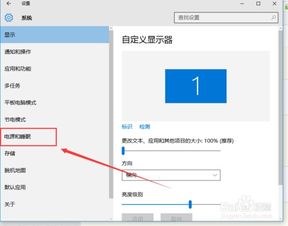怎么装电脑windows7系统,二、准备工作
时间:2024-11-29 来源:网络 人气:
Windows 7系统作为微软的经典之作,因其稳定性和易用性,至今仍受到许多用户的喜爱。如果您想将电脑升级到Windows 7系统,或者需要重装系统,本文将为您详细讲解如何安装Windows 7系统。
二、准备工作
在开始安装Windows 7系统之前,请确保您已经做好了以下准备工作:
准备Windows 7安装盘或ISO镜像文件。
准备一个至少8GB的U盘,用于制作启动盘。
备份电脑中的重要数据,以免在安装过程中丢失。
关闭电脑中的杀毒软件,以免影响安装过程。
三、制作Windows 7启动盘
1. 下载并安装U盘启动盘制作工具,如大白菜、U盘启动盘制作大师等。
2. 将U盘插入电脑,打开制作工具。
3. 选择U盘作为启动盘制作目标。
4. 选择Windows 7 ISO镜像文件或安装盘。
5. 点击“开始制作”按钮,等待制作完成。
6. 制作完成后,U盘启动盘就准备好了。
四、安装Windows 7系统
1. 将U盘启动盘插入电脑,重启电脑。
2. 进入BIOS设置,将U盘设置为第一启动项。
3. 保存BIOS设置并退出。
4. 进入Windows 7安装界面,选择“现在安装”。
5. 选择安装Windows 7的分区,建议选择“全新安装”。
6. 根据提示输入产品密钥。
7. 选择安装类型,建议选择“自定义(高级)”。
8. 选择安装Windows 7的分区,点击“下一步”。
9. 等待Windows 7安装完成。
五、安装驱动程序
1. 安装完成后,电脑会自动重启。
2. 进入Windows 7桌面,等待一段时间,系统会自动安装驱动程序。
3. 如果系统没有自动安装驱动程序,可以手动安装。打开“设备管理器”,查找未安装的设备,然后右键点击设备,选择“更新驱动程序”。
4. 选择“自动搜索更新的驱动程序软件”,等待驱动程序安装完成。
六、安装系统补丁和更新
1. 打开Windows Update,检查系统更新。
2. 根据提示安装系统补丁和更新。
七、安装常用软件
1. 根据个人需求,安装常用软件,如办公软件、浏览器、杀毒软件等。
2. 安装完成后,重新启动电脑。
通过以上步骤,您就可以成功安装Windows 7系统了。在安装过程中,请注意备份重要数据,以免丢失。祝您安装顺利!
Windows 7安装、Windows 7重装、Windows 7系统、安装Windows 7、Windows 7驱动程序、Windows 7更新、Windows 7软件安装
相关推荐
- 怎么重安windows系统,详细步骤与注意事项
- 手机怎么植入windows系统,手机如何植入Windows系统?全面解析手机Windows化之路
- 重装了系统无法激活windows7,重装系统后Windows 7无法激活?解决方法大揭秘
- 系统启动步骤windows10,丕噩賲賱氐赗乇爻賰爻胤賷夭hd
- 自制windows系统盘有多大,自制Windows系统盘大小解析
- 怎么在windows10系统
- 显卡被windows系统禁用,显卡被Windows系统禁用?原因及解决方法详解
- 资源管理器是windows系统,深入解析Windows系统中的资源管理器
- 刷完系统windows,轻松掌握Windows系统刷机教程,告别系统卡顿烦恼
- 最快的windows系统下载工具,揭秘最快的Windows系统下载工具,告别等待!
教程资讯
教程资讯排行